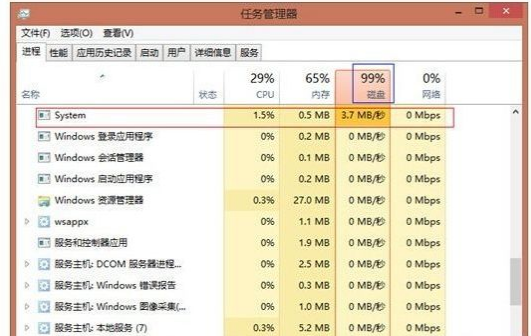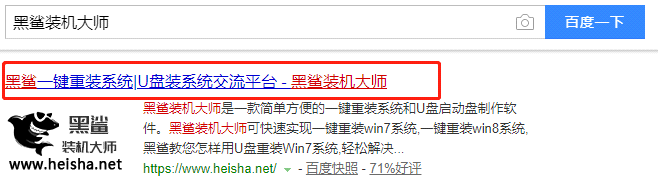- 编辑:飞飞系统
- 时间:2023-08-20
对于刚接触重装系统的朋友来说,用U盘重装系统似乎非常困难,其实不然。小编就给大家带来一个非常简单的用U盘重装电脑系统的方法,让我们一起来看看如何用U盘重装电脑系统。
工具/原料:
系统版本: windows7系统
品牌版本: 联想小新Pro13
软件版本:小白一键重装系统,8G以上内存U盘一个
方法/步骤:
1、首先我们需要制作一张U盘启动盘,在电脑上搜索安装小白一键重装系统软件并下载,打开软件插入空白U盘,选择制作系统模式点击即可开始生产。
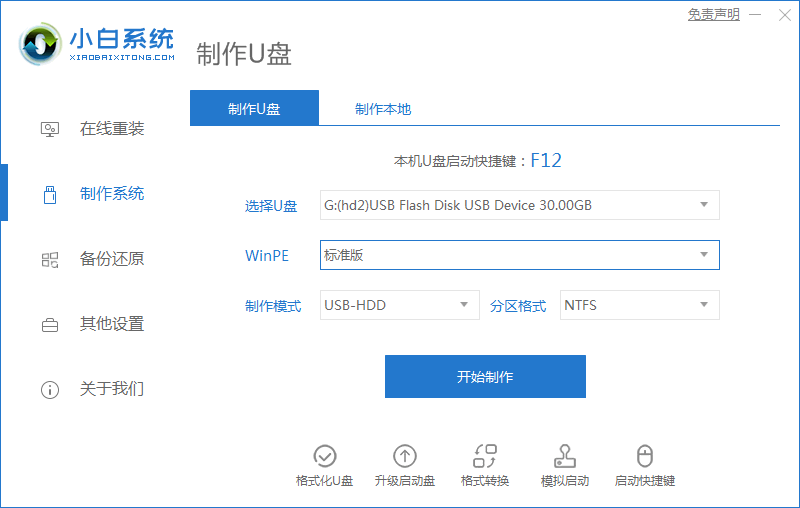
2、我们选择windows7 64位旗舰版,点击开始生产。

3、制作U盘前提前备份好重要文件!防止文件丢失。
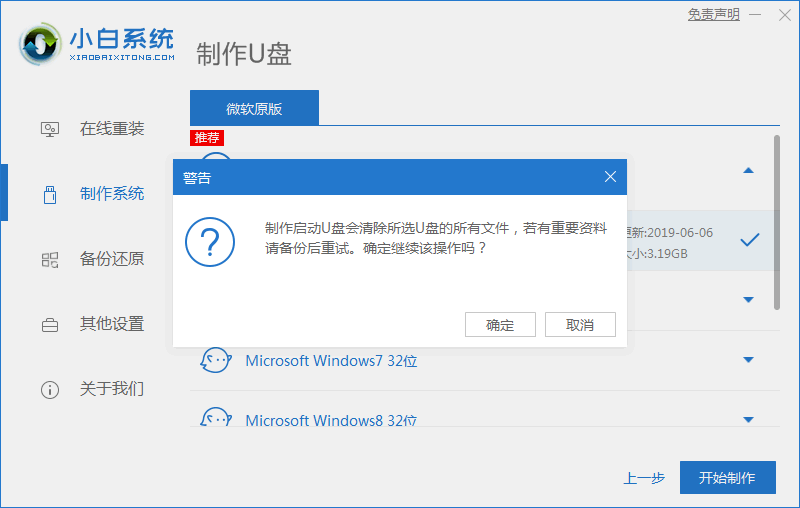
4、耐心等待电脑制作U盘。
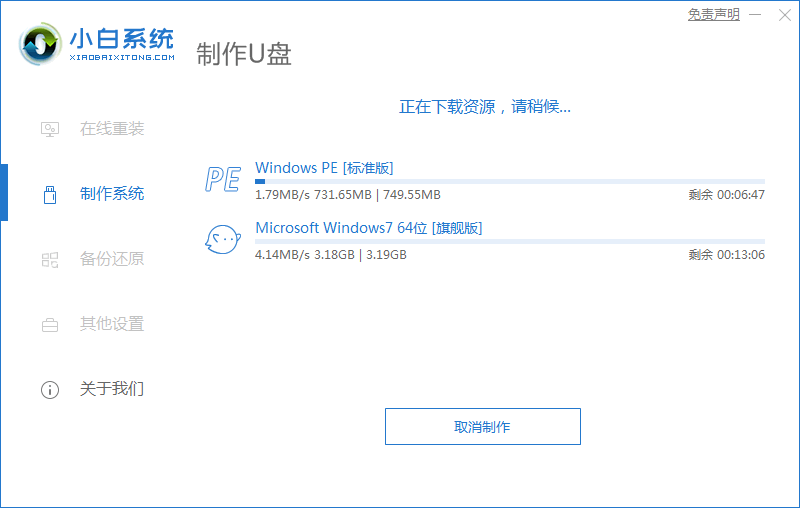
5、U盘启动盘制作工具完成后,重启时需要按热键。该软件通常会告诉您计算机的热键并显示启动项列表。
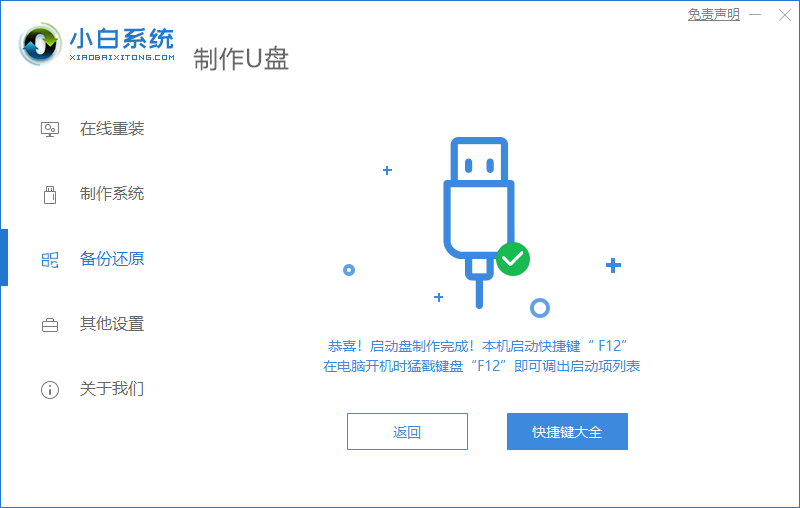
6. 进入页面后,在Boot中选择Boot Option #1,然后选择UEFIKingstonDT 101 II PMAP。
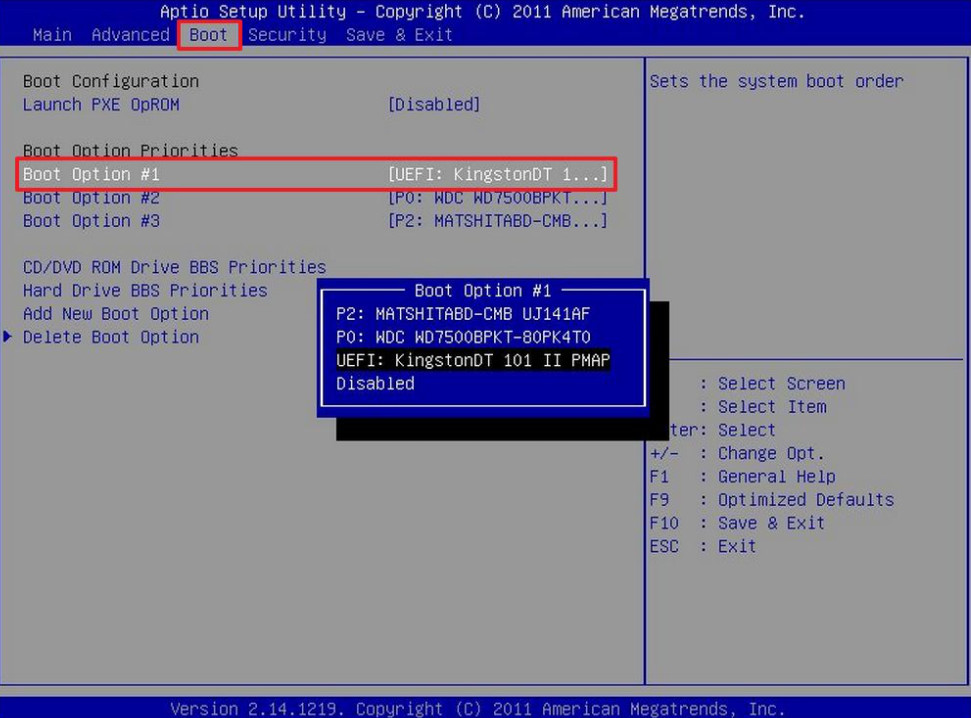
7、继续耐心等待软件安装win7系统。安装完成后重启即可完成win7的安装
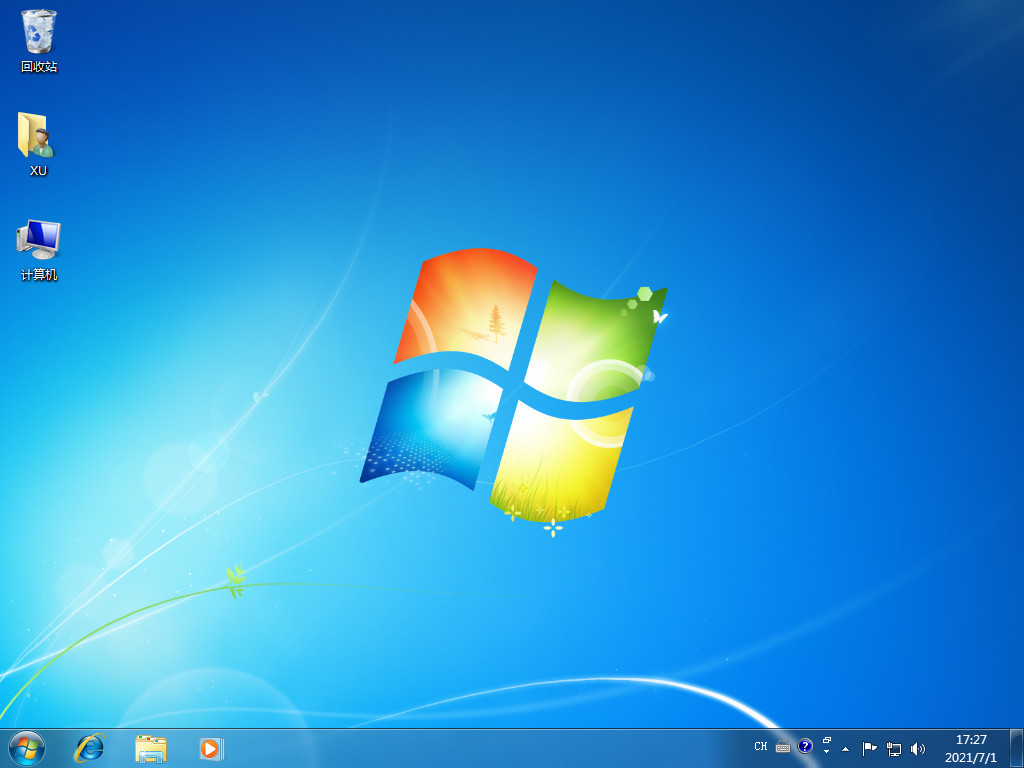
总结:
安装小白一键重装系统软件,插入U盘,点击make;
选择Windows7 64位旗舰版,然后点击Make;
等待U盘创建完成,创建完成后点击预览;
进入页面后,在Boot中选择Boot Option #1,然后选择UEFI:KingstonDT 101 II PMAP;
选择后,继续等待软件安装,安装完成后点击重启;使用U盘启动安装系统即可完成。
这样,如何使用u盘重装电脑系统就完成了。希望对朋友们有所帮助。